Sisällysluettelo
Androidin "google.process.gapps has stopped" -virhe liittyy Google Play Services -ongelmaan. Itse asiassa virhe ilmenee, kun Google Play -palvelut ovat pysähtyneet eivätkä toimi. Näytölläsi näkyvä virheilmoitus on kokonaisuudessaan seuraava:" Valitettavasti prosessi com.google.process.gapps on lopettanut toimintansa. ", jota seuraa (kun napautat OK) tämä virheilmoitus: " Valitettavasti Google Play Services on lopettanut ped".


Kaikki asiaan liittyvät Google Play -ongelmat johtuvat yleisesti Android-päivitysten jälkeen, ja niitä on vaikea korjata, kun ne ilmenevät. Erityisesti " Google Play Services on pysähtynyt" & "com.google.process.gapps on pysähtynyt". " -virheet ilmestyvät jatkuvasti näyttöön, vaikka olisit napauttanut "OK" (virheen (virheiden) kohdalla) tai vaikka olisit käynnistänyt laitteen uudelleen tai sammuttanut sen. Näiden ongelmien vuoksi et voi käyttää laitettasi tai käyttää useita sovelluksia, kuten YouTubea, Gmailia tai jopa käyttää Google Play Storea tai kirjautua siihen.
Tämä opetusohjelma sisältää useita menetelmiä korjata "com.google.process.gapps on pysähtynyt" & " " Google Play Services on pysähtynyt ped" -virheet Android-laitteessa.
Kuinka korjata 'Google Play Services on pysähtynyt' & 'com.google.process.gapps on pysähtynyt' -virheet Androidissa.
Menetelmä 1. Tyhjennä Google Play -palveluiden ja -sovellusten välimuisti ja tiedot.Menetelmä 2. Poista latauksenhallinta käytöstä ja ota se uudelleen käyttöön.Menetelmä 3. Käynnistä Google Play -palvelut uudelleen.Menetelmä 4. Poista Google Play -kaupan ja Google Play -palveluiden päivitykset.Menetelmä 5. Nollaa sovellusten asetukset.Menetelmä 6. Palauta Android-laitteesi tehdasasetukset. Menetelmä 1. Tyhjennä Google Play -palveluiden ja -sovellusten välimuisti ja tiedot.
Jos haluat korjata Google Play Services -palveluiden ongelmat, yritä ensin tyhjentää kaikki tallennetut välimuistit ja tiedot. Tee näin:
1. Avoin Android Asetukset .
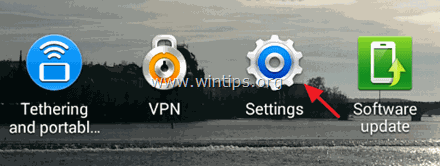
2. Avaa napauttamalla Application Manager tai Sovellukset valikko. *
* Huom: Samsung S3:ssa ja muissa laitteissa Sovellusten hallinta (Apps) löytyy kohdasta Lisää valikko (ylhäällä).
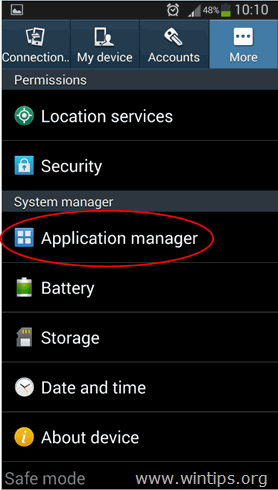
3. Kun Sovelluksen hallinnoija, pyyhkäise 'ALL' välilehti näyttääksesi kaikki asennetut sovellukset ja napauta Google Play -palvelut .
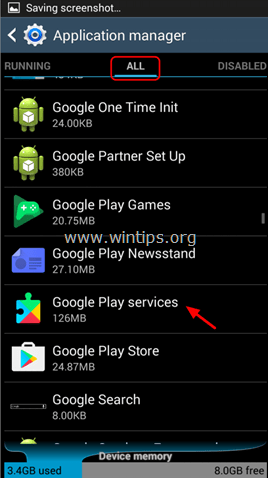
4. Osoitteessa Google Play -palvelut vaihtoehtoja, napauta Tyhjennä välimuisti .
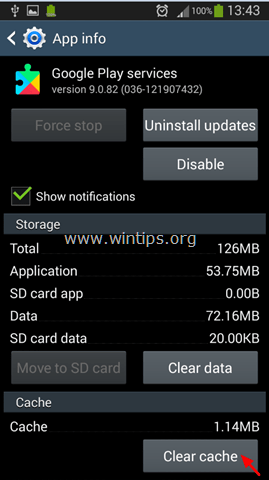
5. Napauta sitten Tyhjennä tiedot (tai Hallitse tilaa > Tyhjennä kaikki tiedot ).
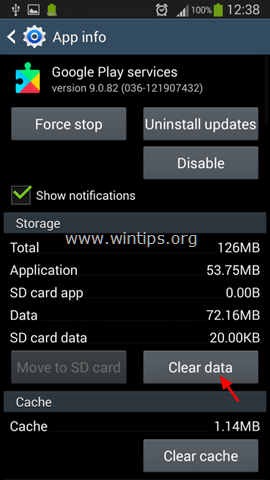
6. Napauta OK vahvistamaan päätöksesi.
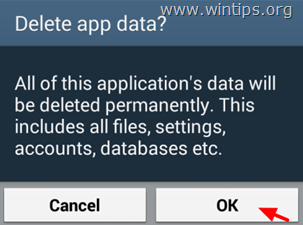
7. Toista samat vaiheet ja poista seuraavien sovellusten tiedot ja välimuisti: *
- Google Play Store Google Play Music
Huomautus: Tyhjennä tiedot ja välimuisti myös kaikista muista sovelluksista, joissa on ongelmia.
8. Käynnistä uudelleen Android-laitteesi ja selvitä sitten, onko "com.google.process.gapps on pysähtynyt" & " " Google Play Services on pysähtynyt ped" virheet ovat kadonneet.
Menetelmä 2. Poista Download Manager käytöstä ja ota se uudelleen käyttöön.
Varmista, että Download Manager -sovellus on käytössä (jos se on jo käytössä, käynnistä Download Manager uudelleen):
1. Siirry osoitteeseen Asetukset > Application Manager ja valitse KAIKKI välilehti.
2. Avaa Download Manager.
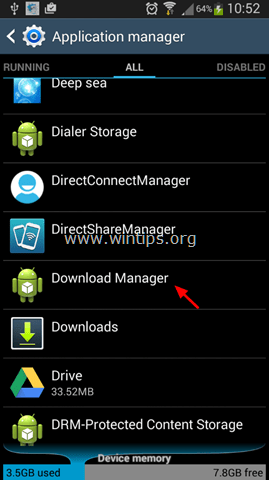
3. Napauta Poista käytöstä poistaa Download Manager -sovelluksen käytöstä. *
Huomautus: Jos Latauksenhallinta on jo poistettu käytöstä, napauta Ota käyttöön ja käynnistä Android-laitteesi uudelleen.
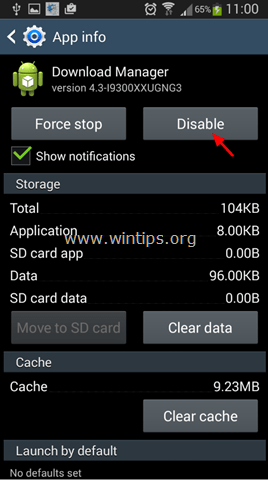
4. Napauta Ota käyttöön.
5. Tarkista, onko Google Play Services -virhe poistunut.
Menetelmä 3. Käynnistä Google Play -palvelut uudelleen.
Yritä poistaa Google Play Services -sovellus käytöstä ja ottaa se uudelleen käyttöön (uudelleenkäynnistys):
1. Avaa Google Play -palvelut vaihtoehtoja. ( Asetukset > Application Manager > KAIKKI > Google Play -palvelut ).
2. Napauta Poista käytöstä ja sitten välilehdellä Ota käyttöön ottaa Google Play -palvelut uudelleen käyttöön.

Menetelmä 4. Poista Google Play -kaupan ja Google Play -palveluiden päivitykset.
Google Play Storen ja Google Play -palveluiden uusimpien päivitysten poistaminen:
1. Avaa Google Play Store vaihtoehtoja.
2. Napauta Pakota pysäytys .

3. Napauta OK vahvistamaan päätöksesi.
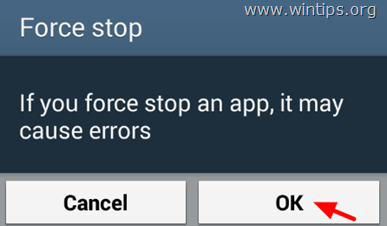
4. Napauta Poista päivitykset .
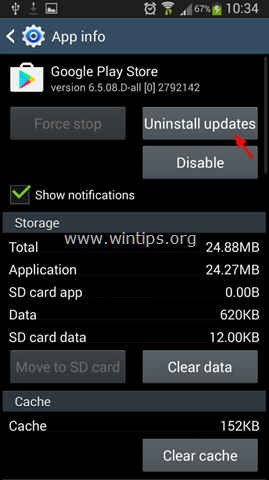
5. Napauta OK vahvistamaan päätöksesi.

6. Suorita samat vaiheet ja poistaa päivitykset varten Google Play -palvelut .
6. Käynnistä uudelleen Android-laitteesi.
Menetelmä 5. Nollaa sovellusten asetukset.
Toinen tapa ratkaista Google Play -palveluiden ja -kaupan ongelmat on palauttaa kaikki sovelluksen asetukset oletusasetuksiin. Voit tehdä sen seuraavasti:
1. Siirry osoitteeseen Asetukset > Application Manager ja valitse KAIKKI välilehti.
2. Napauta Vaihtoehto valikkonäppäintä (painiketta) tai napauta Kolme pistettä kuvaketta näytölläsi.

2. Napauta Nollaa sovelluksen asetukset (tai Nollaa sovellukset ).
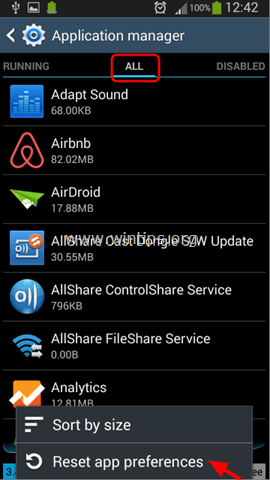 .
.
3. Käynnistä uudelleen Android-laitteesi.
Menetelmä 6. Nollaa Android-laitteesi tehdasasetukset.
Viimeinen tapa korjata "Google Play Services has Stopped" -ongelma on palauttaa Android-laitteesi tehdasasetuksiin (tehdasasetukset).
Kerro minulle, onko tämä opas auttanut sinua jättämällä kommentti kokemuksestasi. Tykkää ja jaa tätä opasta auttaaksesi muita.

Andy Davis
Järjestelmänvalvojan blogi Windowsista





